
Ако имате проблема са коришћењем вашег Оцулус контролера са Рифтом или Куест 2, нисте сами. Многи корисници се такође сусрећу са проблемима праћења Оцулус контролера или спорадичним нестанком струје. Али не брините. Након што прочитате овај пост, научићете 5 једноставних поправки за нефункционисање Оцулус контролера.
Исправке које треба испробати:
Не морате их све испробати. Само се крећете низ листу док не пронађете онај који је прави трик.
- Прво, поново повежите контролер и тестирајте да ли проблем и даље постоји.
- У Виндовс оквир за претрагу откуцајте услуга и изаберите Услуге .
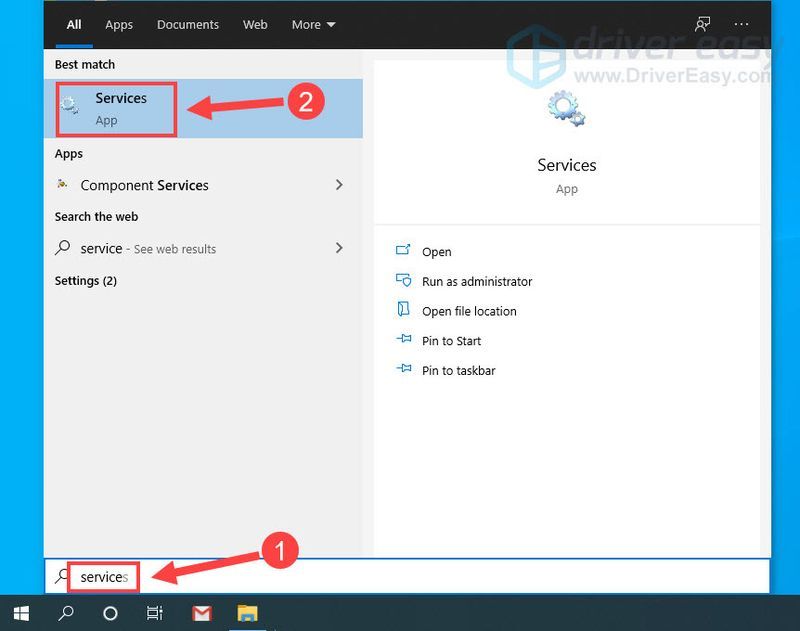
- Десни клик Оцулус ВР Рунтиме Сервице и кликните Поново покренути .
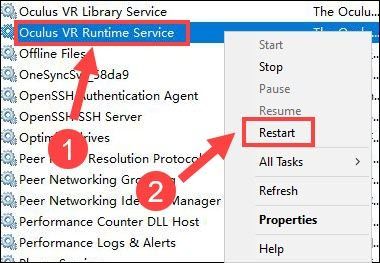
- Тип план напајања у Виндовс пољу за претрагу и кликните Уредите план напајања .
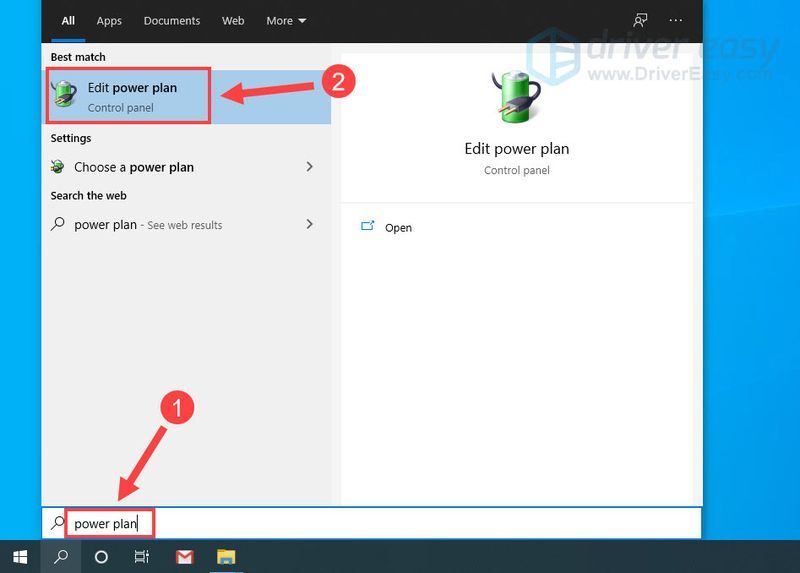
- Кликните Промените напредна подешавања напајања .
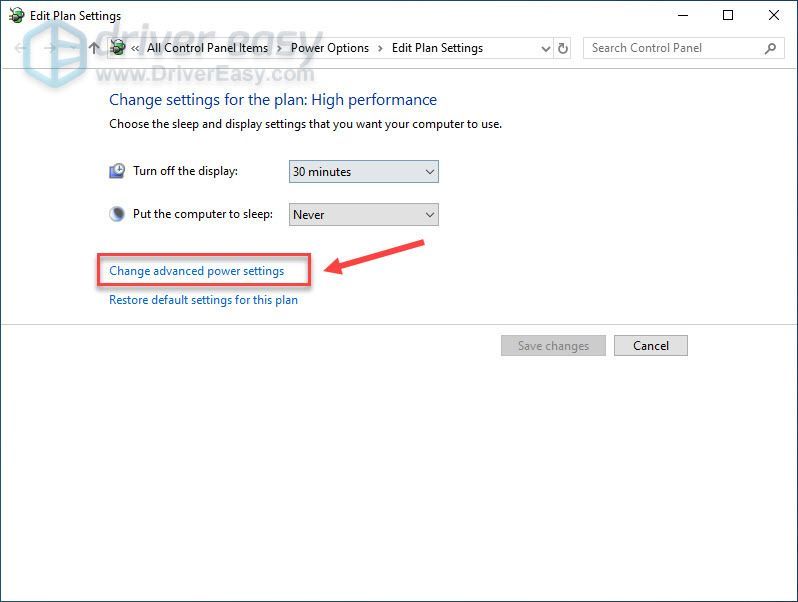
- Дупли клик УСБ подешавања да прошири ову категорију.
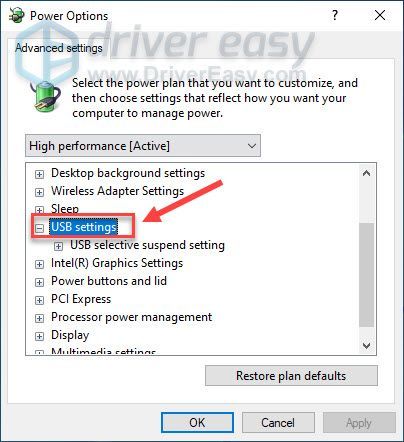
- Дупли клик УСБ селективно подешавање суспензије .
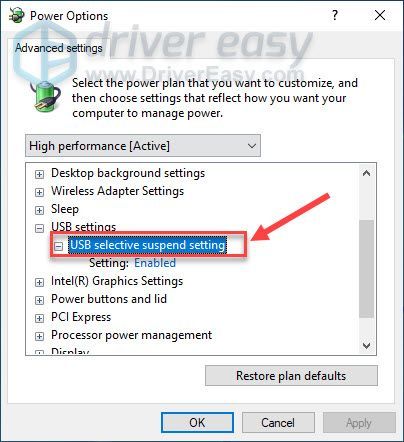
- Изаберите Онемогућено из падајућег менија поред Подешавање. Затим кликните ок .
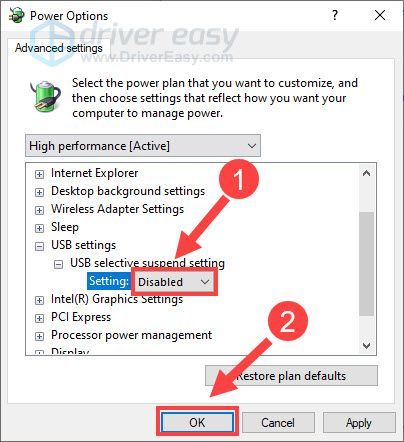
- Кликните десним тастером миша на било који празан простор на траци задатака и изаберите Таск Манагер .
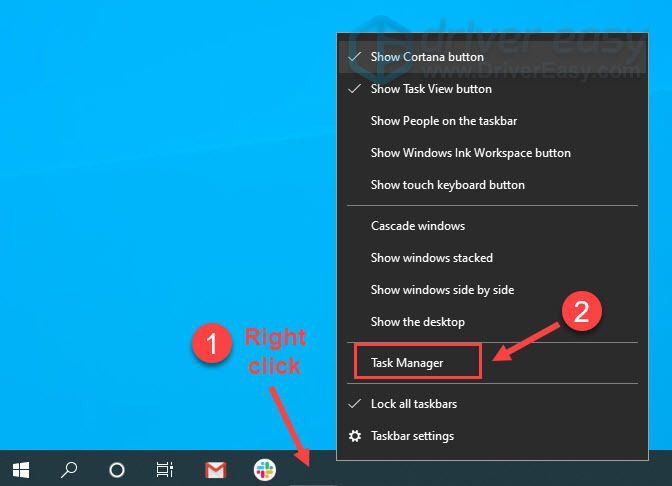
- Кликните десним тастером миша на било коју апликацију коју не користите и кликните Заврши задатак .
Не завршавајте ниједан програм са којим нисте упознати. То може бити критично за функционисање вашег рачунара.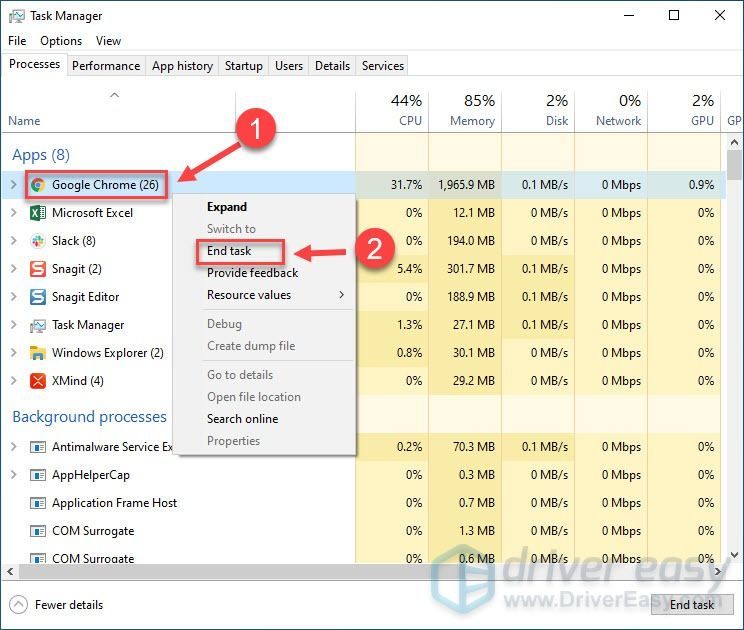
- Иди на Страница за подешавање Оцулуса и кликните Преузмите софтвер .
- Кликните да када се то од вас затражи.
- Отворите преузету датотеку и кликните Репаир .
- Покрените Дривер Еаси и кликните на Скенирај одмах дугме. Дривер Еаси ће затим скенирати ваш рачунар и открити све проблематичне драјвере.
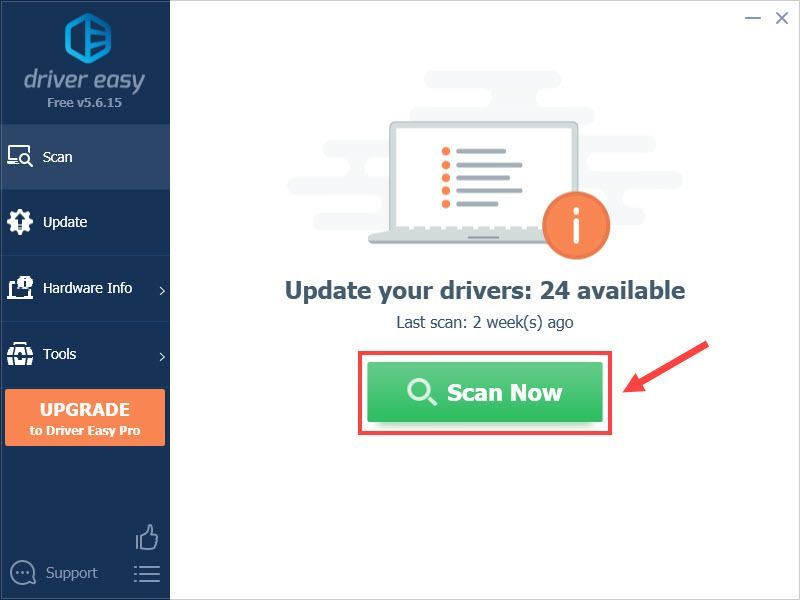
- Кликните ажурирање поред означеног драјвера за Оцулус да бисте аутоматски преузели исправну верзију тог драјвера, а затим га можете ручно инсталирати (то можете учинити са БЕСПЛАТНОМ верзијом).
Или кликните Ажурирај све да аутоматски преузмете и инсталирате исправну верзију свих управљачких програма који недостају или су застарели на вашем систему. (Ово захтева Про верзија који долази са пуном подршком и 30-дневном гаранцијом поврата новца. Од вас ће бити затражено да извршите надоградњу када кликнете Ажурирај све .)
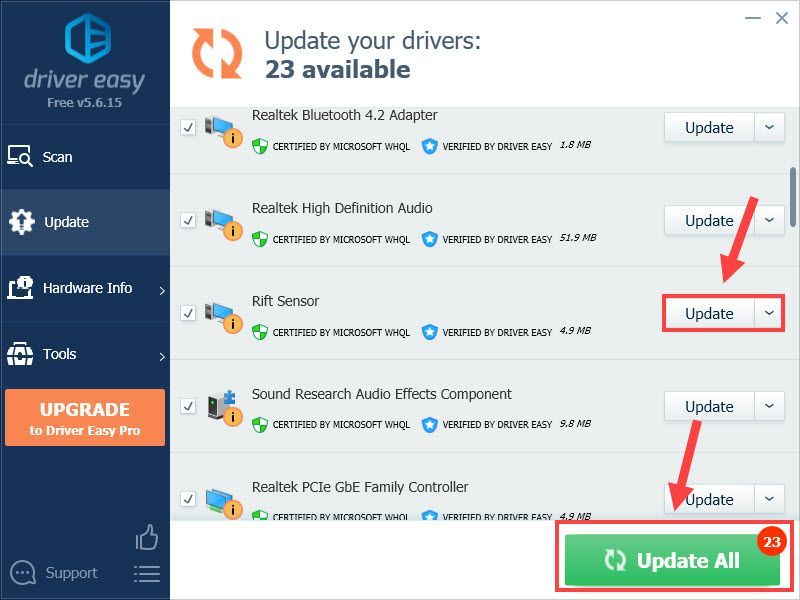 Про верзија Дривер Еаси-а долази са пуном техничком подршком.
Про верзија Дривер Еаси-а долази са пуном техничком подршком. - контролор
Пре него што почнете:
Пре него што покушате са компликованијим исправкама у наставку, предузмите ове кораке да бисте извршили једноставно решавање проблема:
Ако сте прошли кроз процес, али безуспешно, наставите да читате.
Поправка 1 – Поново покрените Оцулус ВР Рунтиме услугу
Када Оцулус не успе да комуницира са својом основном услугом, појавиће се грешка „не могу да приступим оцулус рунтиме сервису“ и можда нећете моћи нормално да користите контролер. У овом случају, потребно је да поново покренете Оцулус Рунтиме услугу. Ево како:
Када се то заврши, поново покрените Оцулус апликацију да видите да ли контролер ради. Ако не, пређите на следећи метод у наставку.
Исправка 2 – Искључите УСБ селективно суспендовање
УСБ селективно суспендовање је функција оперативног система Виндовс која одређене УСБ портове ставља у стање суспендовања како би сачувала рачунар од непотребног коришћења енергије. Међутим, то може довести до тога да ваш Оцулус ВР уређај престане да ради насумично.
Да бисте онемогућили УСБ уштеду енергије, следите доле наведене кораке:
Погледајте да ли је проблем решен. Ако не, погледајте следеће решење у наставку.
Исправка 3 – Онемогућите конфликтни софтвер
Проблем са Оцулус контролером који не ради вероватно ће се појавити ако имате више програма који раде у позадини и они су у сукобу са вашом Оцулус апликацијом. Да бисте видели да ли је то узрок, једноставно искључите све непотребне апликације.
Тестирајте да ли ваш Оцулус контролер ради посао. Ако не, пређите на следеће решење.
Поправка 4 – Поправите апликацију Оцулус
Према неким извештајима, неправилна инсталација апликације Оцулус може довести до квара ваших ВР уређаја. На срећу, није тешко поправити овај проблем.
Може потрајати неколико минута да се поправка заврши. Затим поново покрените апликацију Оцулус да видите да ли се ваш контролер враћа у нормалу. Ако не, постоји још једно решење које треба испробати.
Поправка 5 – Ажурирајте управљачке програме уређаја
Драјвери су веома важни за перформансе ваших уређаја. Да бисте одржали своју ВР опрему у раду и стекли најбоље искуство са Оцулус Рифт, Рифт С или Куестом, требало би да стално инсталирате најновије драјвере уређаја на рачунар.
Постоје углавном два начина да ажурирате драјвере за ваше Оцулус уређаје:
Опција 1 - ручно : Можете потражити најновији драјвер за Оцулус из његовог страница за подршку . Затим преузмите драјвер који је компатибилан са вашом верзијом оперативног система Виндовс и инсталирајте га корак по корак.
Опција 2 - Аутоматски : Ако немате времена, стрпљења или компјутерских вештина да ручно ажурирате аудио драјвер, уместо тога можете то да урадите аутоматски са Дривер Еаси .
Дривер Еаси ће аутоматски препознати ваш систем и пронаћи одговарајући драјвер за ваше слушалице и вашу верзију Виндовс-а, те ће их преузети и правилно инсталирати:
Ако вам је потребна помоћ, обратите се Дривер Еаси тим за подршку ат суппорт@дривереаси.цом .
Поново покрените машину након што се ажурирање управљачког програма заврши. Тада би требало да откријете да ваше Оцулус ВР слушалице и контролер раде савршено.
Надамо се да ће једна од горе наведених поправки решити проблем нефункционисања вашег Оцулус контролера. Ако имате било каквих питања или сугестија, слободно оставите свој коментар испод.
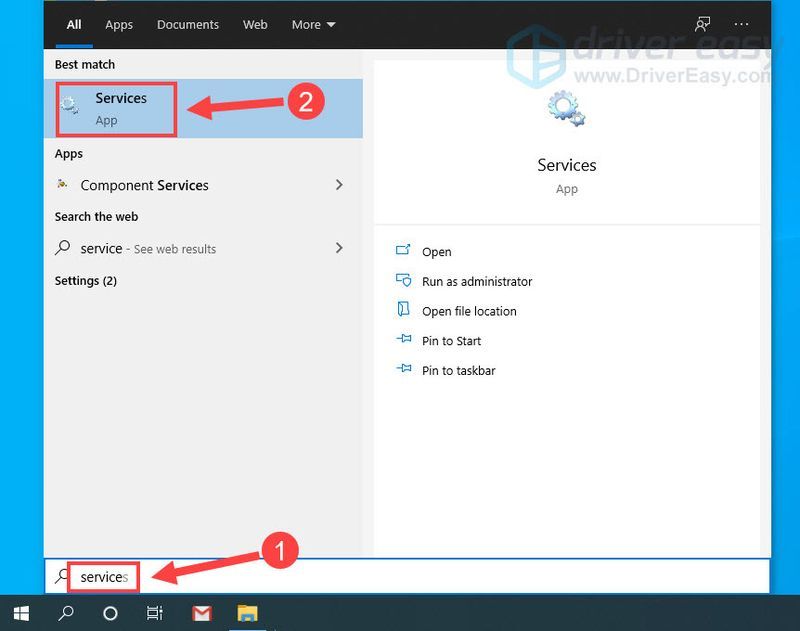
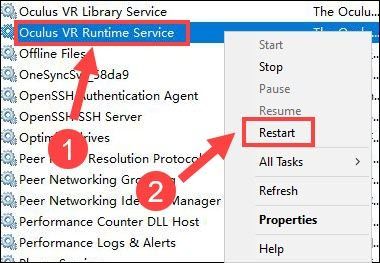
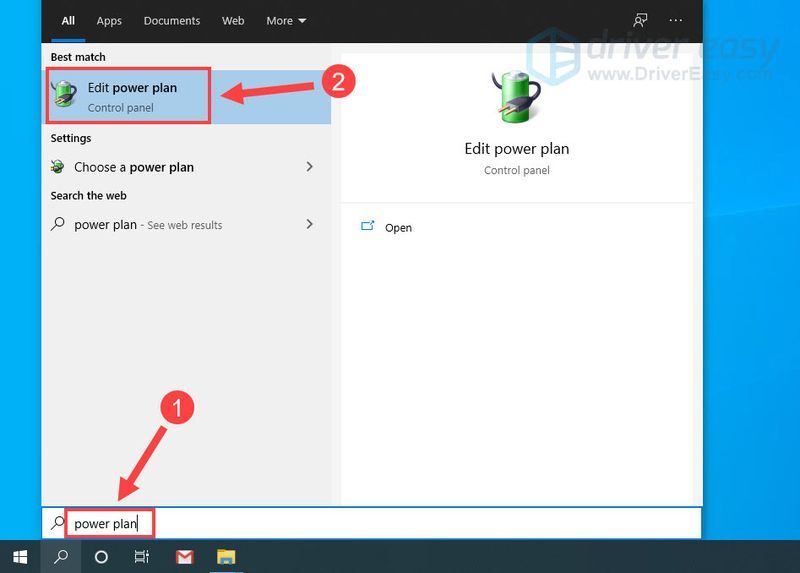
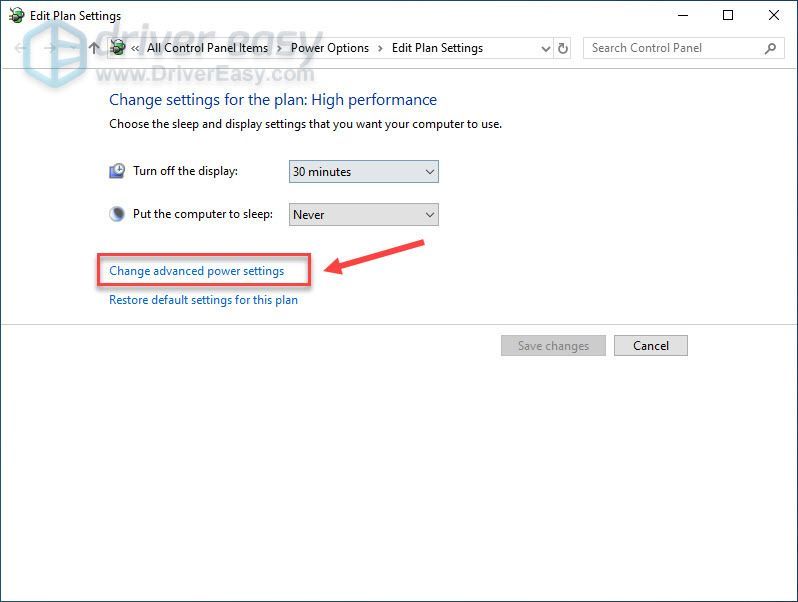
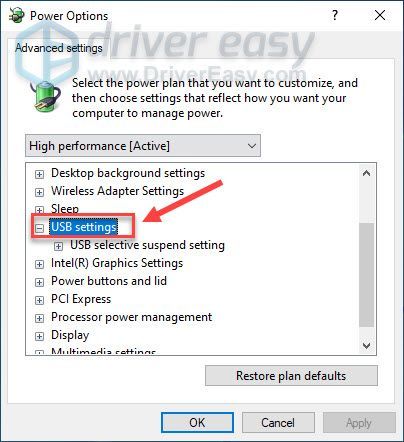
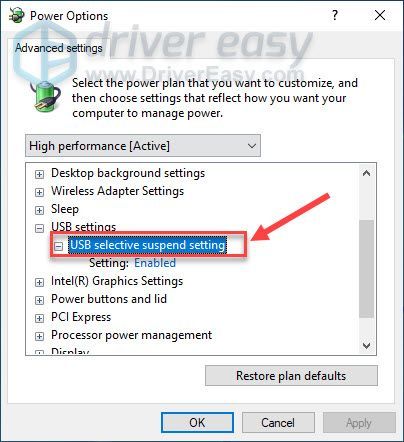
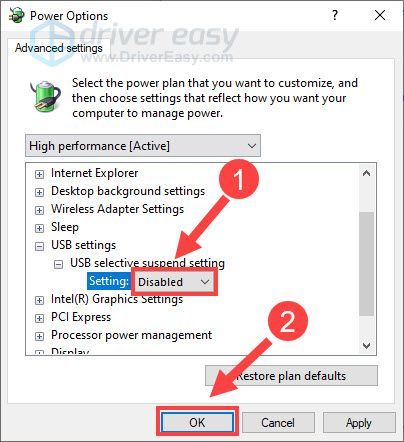
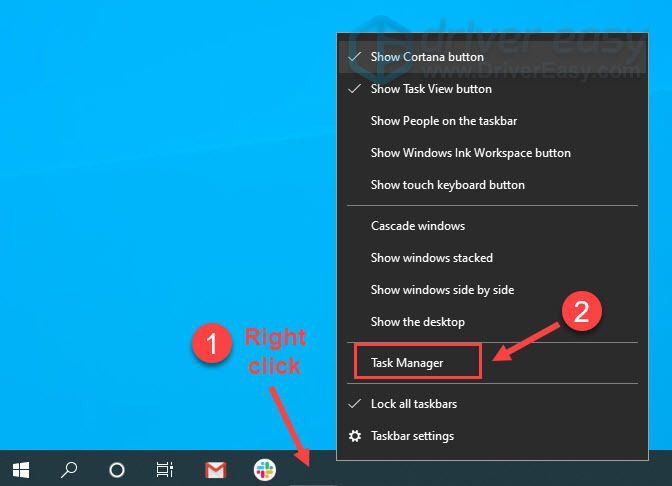
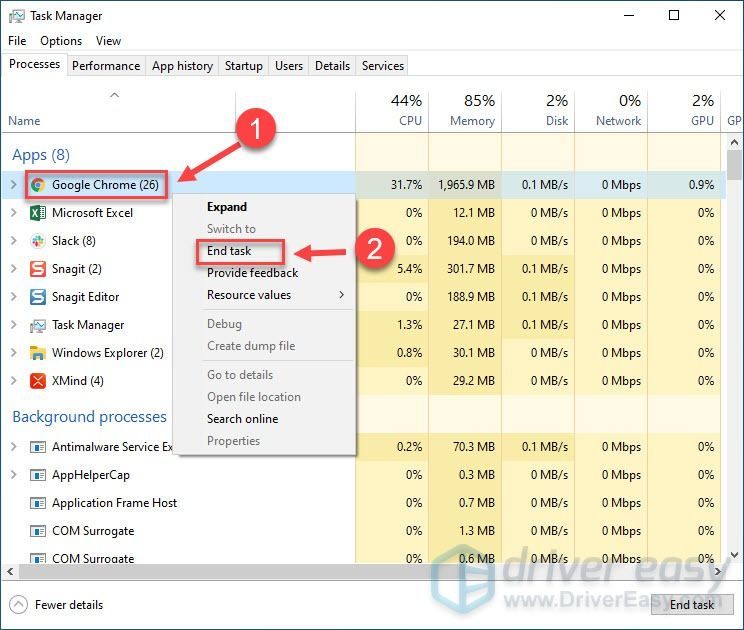
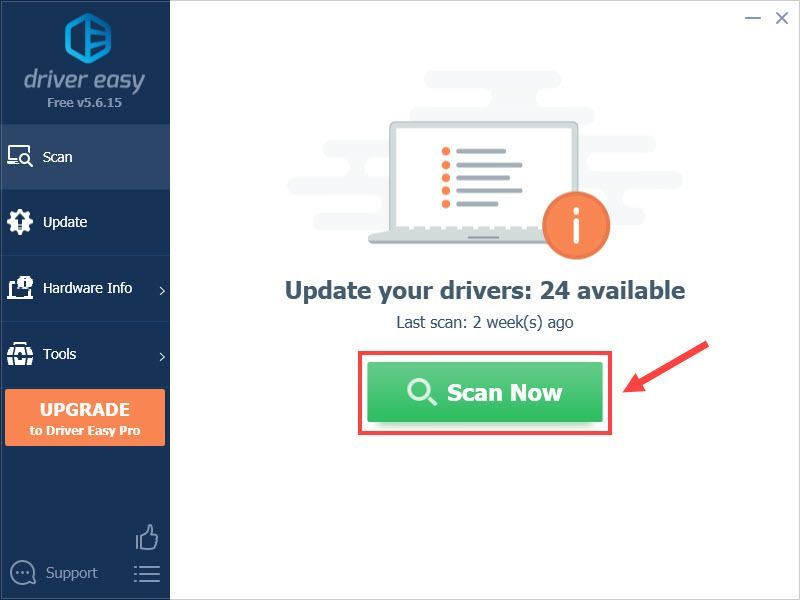
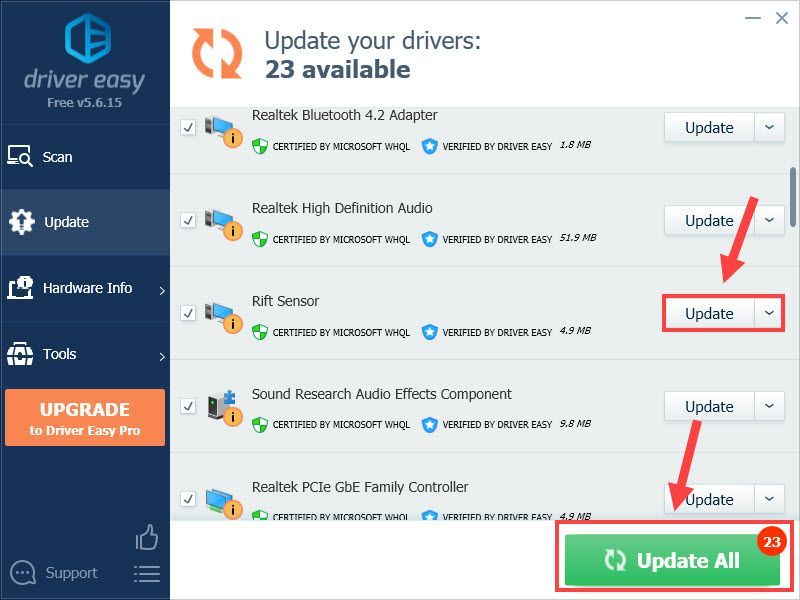

![[Поправљено] Цорсаир ХС50 микрофон не ради](https://letmeknow.ch/img/knowledge/58/corsair-hs50-mic-not-working.jpg)
![[РЕШЕНО] Проблем са црним екраном Минецрафт-а – савети за 2022](https://letmeknow.ch/img/knowledge/08/minecraft-black-screen-issue-2022-tips.jpg)


![[РЕШЕНО] Копирање и лепљење не ради на Виндовс 10](https://letmeknow.ch/img/knowledge/46/copy-paste-not-working-windows-10.png)
![[РЕШЕНО] Грешка Иоркер 43 Гоод Волф ин Блацк Опс Цолд Вар](https://letmeknow.ch/img/network-issues/21/error-yorker-43-good-wolf-black-ops-cold-war.jpg)